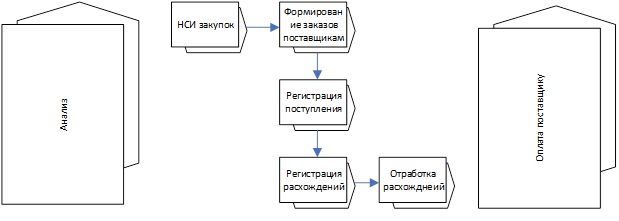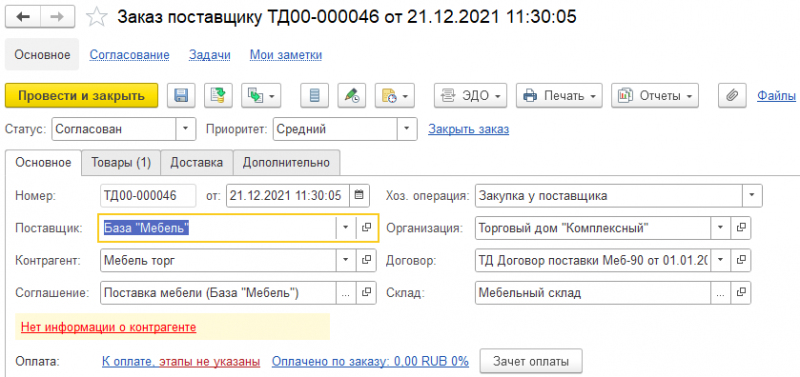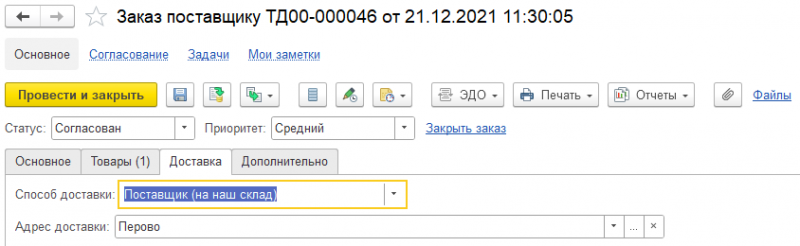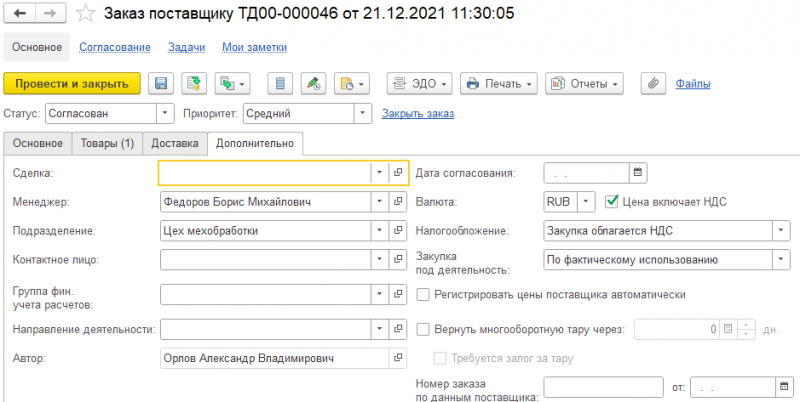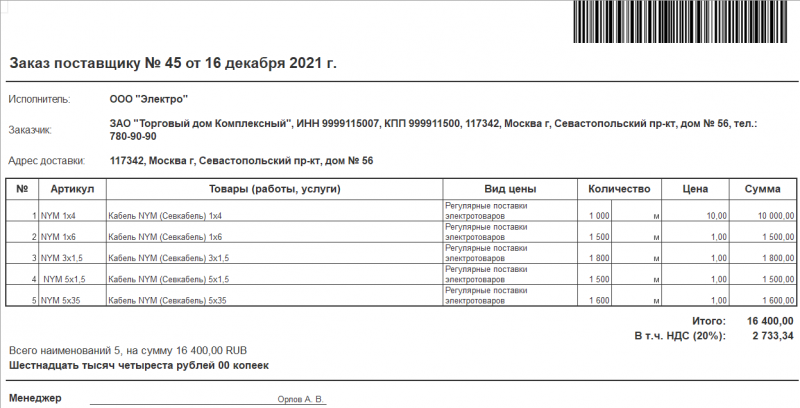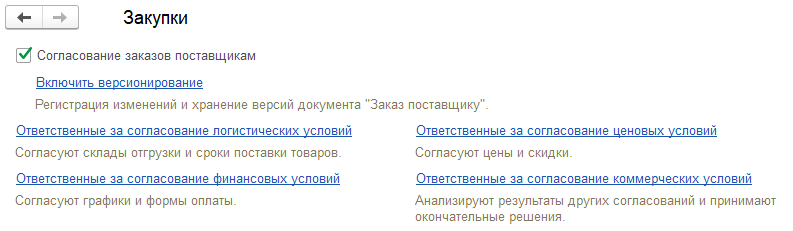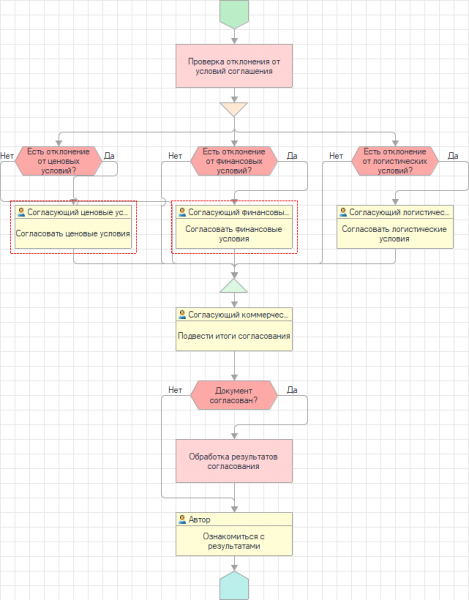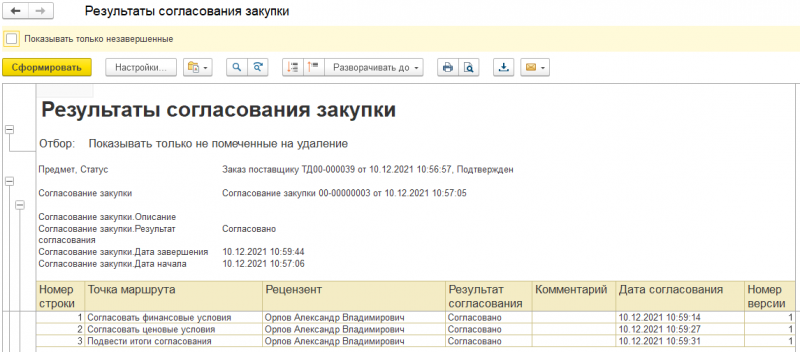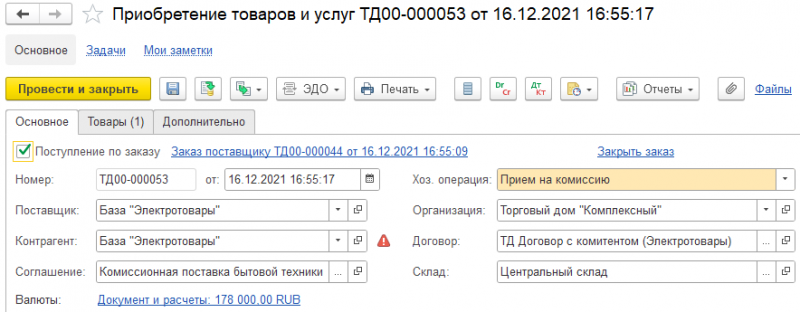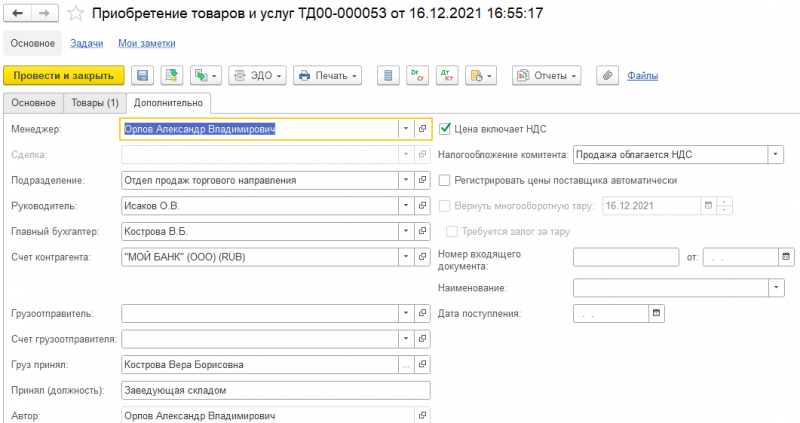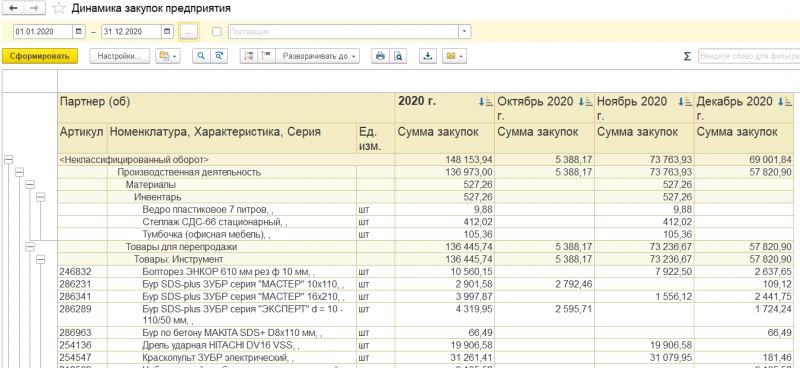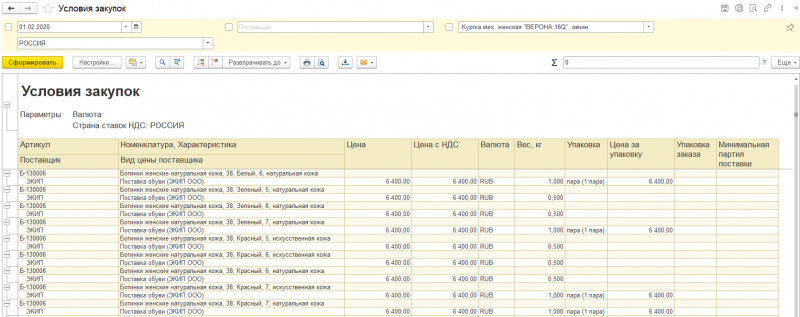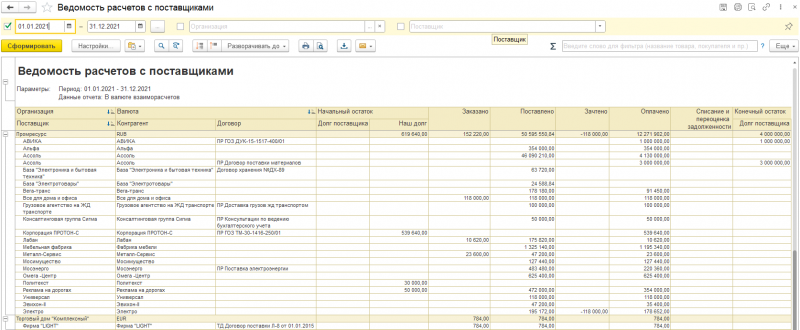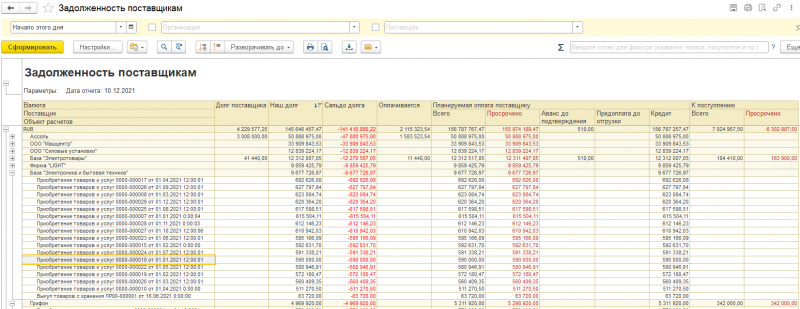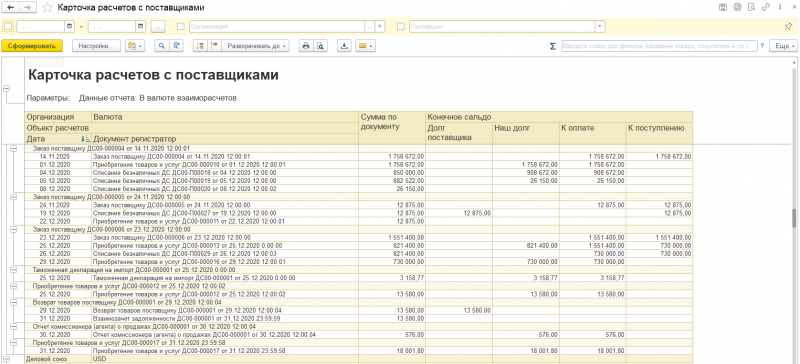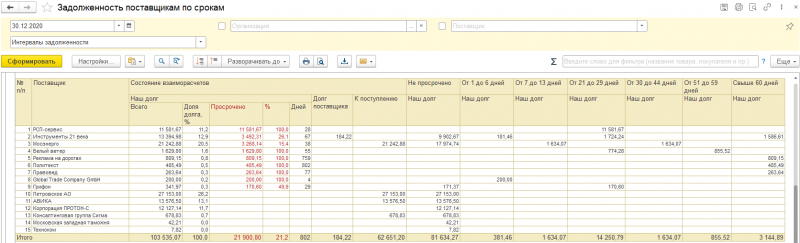Содержание:
1. Документ Заказ поставщику: зачем и как использовать
2. Оформление документов 1С: как в ERP сформировать документ «Заказ поставщику»
1. Документ Заказ поставщику: зачем и как использовать
Документ «Заказ поставщику» (ERP система 1С) определяет сроки и условия доставки товаров по предшествующей договоренности с поставщиком. Кроме этого, заказом фиксируются варианты и сроки оплаты за приобретаемые товары/услуги.
С помощью этого инструмента в системе организовывается процесс закупок и контроля за выполнением обязательств как со стороны поставщика (поставка товаров), так и со стороны покупателя (своевременная оплата).
Возможность использования заказов, размещение заказа поставщику, а также различные опции по работе с данным функционалом настраиваются в разделе «Настройка НСИ и разделов» / «Закупки» / «Заказы поставщикам» подсистемы «НСИ и администрирование» (Рис. 1 и 2).

Рис. 1

Рис. 2
2. Оформление документов 1С: как в ERP сформировать документ «Заказ поставщику»
В 1C ERP документ можно сформировать в системе несколькими способами:
· Напрямую из документа «Заказ клиента» (рис. 3)

Рис. 3
· На основании сделки с клиентом (Рис. 4)

Рис. 4
· Из журнала документов «Заказ поставщика» (кнопка 
o новый
o по плану
o по потребностям

Рис. 5
При использовании механизма системы «на основании» (для оформления документа из заказа клиента и сделки с клиентом) создается новый документ с частично заполненными реквизитами шапки документа и табличной части.
Для автоматического формирования документов следует воспользоваться функционалом создания «по плану» или «по потребностям». При этом заказы формируются на основе плановых данных или в соответствии с заданными параметрами обеспечения (например, допустимого минимального количества товара на складе).
Для уменьшения «ручной» работы при создании документа удобно воспользоваться механизмом соглашений с поставщиками (при условии включенной опции в настройках системы). В этом случае параметры заказа, например, склад, организация, вид цены поставщика и многие другие будут заполнены автоматически из соглашения.

Рис. 6
Информация о соглашении вводится на закладке «Основное» (Рис. 6). В открывшейся форме выбора отображаются все соглашения выбранного поставщика. Если в системе оформлено только одно соглашение, оно автоматически будет подставлено в документ при выборе контрагента.

Рис. 7
Если выбрано соглашение, то порядок расчета (по заказам или по накладным), а также график оплаты с вариантами и сроками определяется именно в нем. Иначе график заполняется в самом заказе и по умолчанию вариант оплаты устанавливается «Кредит, после отгрузки» 100% с датой платежа соответствующей дате самого заказа. Также в форме правил оплаты (Рис. 7) есть возможность указать другие параметры (форма оплаты, банковский счет и т.д.).
На закладке «Товары» указываются позиции номенклатуры к заказу. Есть возможность указать предпочтительную дату поставки и необходимость оформления поступления одной датой. Данные параметры являются необязательными.
Для контроля выполнения обязательств поставщиком в системе используются статусы (устанавливаются вручную) и состояния документа (рассчитываются автоматически).
Использование статусов в документах определяется настройкой параметров системы в разделе «Настройка НСИ и разделов» / «Закупки» / «Статусы документов» подсистемы «НСИ и администрирование».
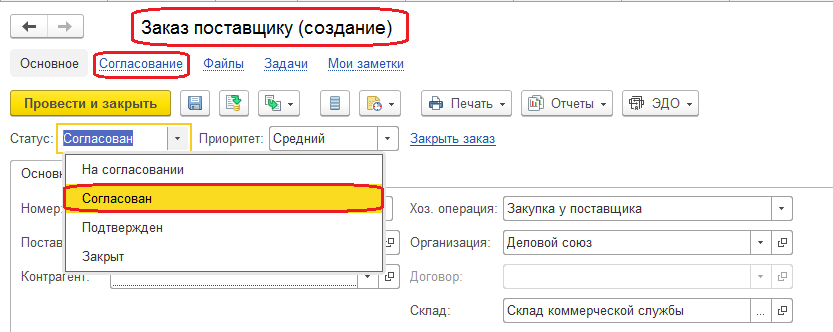
Рис. 8
При создании нового документа автоматически устанавливается статус «Согласован» (Рис. 8). Если для оформления заказа необходимо согласование внутри организации, следует установить статус «На согласовании» и перейти по команде «Согласование» на панели навигации формы в список «Согласования закупки». Для запуска бизнес-процесса согласования заказа требуется нажать кнопку «Создать» и в открывшейся форме (Рис. 9) стартовать процесс согласования.
ВАЖНО!!! Для успешного старта процесса необходимо, чтобы в параметрах системы были указаны лица, ответственные за условия закупок (Рис. 2).
Если в организации используется механизм внутреннего согласования заказа рекомендуется включить механизм версионирования документа.

Рис. 9
После прохождения всех этапов согласования, статус документа автоматически переходит в статус «Согласован». Перевод документа в другой статус осуществляется пользователями вручную.
Статус документа «Подтвержден» отражает факт отгрузки товара, подтвержденный поставщиком. В этом статусе на основании документа вводится документ «Приобретение товаров и услуг» от поставщика.
Статус документа «Закрыт» устанавливается, когда работа по заказу закончена.
При установке определенных функциональных опций (Рис. 2) система контролирует корректность действий пользователя, проверяя полноту поступлений товара и оплат по документу. Если не все условия будут выполнены, заказ не будет переведен в статус «Закрыт». И в форме помощника закрытия заказа будет выведена информация о причинах ошибки (Рис. 10).

Рис. 10
Состояние заказа – это информация, которая рассчитывается автоматически, учитывая данные, которые есть в базе (статус, оплата, поступление на склад и т.д.).
Все варианты возможных состояний заказов можно посмотреть на панели отборов формы журнала документов «Заказы поставщикам».

Рис. 11
Документ «Заказ поставщику» в 1С:ERP может выступать в роли распоряжения на доставку товаров. Для этого на вкладке «Доставка» необходимо выбрать один из способов и указать адрес. В зависимости от выбранного способа доставки состав реквизитов может расширяться. Кроме адреса доставки добавляются различные поля для ввода нужных данных (Рис.12).

Рис. 12.
Специалист компании ООО «Кодерлайн»
Ольга Малашина.
Управление закупками
Для управления закупками предусмотрены различные возможности:
- подбор поставщиков товаров;
- различные условия закупок;
- поддержка различных схем приема товаров от поставщика;
- различные варианты формирования заказов поставщикам и контроль их исполнения;
- корректировка и закрытие заказов поставщикам;
- мониторинг цен поставщиков;
- оформление поставки товаров;
- составление графиков поставок и графиков платежей;
- корректировка поступлений и возвраты поставщикам.
Процесс оформления закупок
В данной схеме представлены все этапы оформления закупок — начиная с момента регистрации условий закупок (цен поставщика, условий оплаты и т. д.) до момента возврата поставщику некачественного товара.
Регистрация информации по поставщикам
Регистрация полученных от поставщика первичных документов (приходная накладная, прайс-листы и т. д.) в большинстве случаев требует указания номенклатуры. Возможна ситуация, когда наименование товаров в документах поставщика не совпадает с наименованием этих же товаров, зарегистрированных в информационной базе. Для разрешения данной ситуации предусмотрена возможность хранения информации о соответствии номенклатуры поставщика и той номенклатуры, которая зарегистрирована в информационной базе.
Указание номенклатуры в заказе поставщику
По каждому поставщику можно зарегистрировать действующие цены (прайс-лист поставщика):
- прайс-лист поставщика регистрируется в рамках соглашения с поставщиком;
- предусмотрена возможность регистрировать цены в соответствии с различными условиями.
Цены поставщика будут зарегистрированы только по тем позициям, которые сопоставлены с номенклатурными позициями информационной базы. Загрузить цены поставщика можно из опубликованного на сайте прайс-листа поставщика, используя внешнюю обработку. Также можно регистрировать не только цены поставщиков, у которых закупается товар, но и цены конкурентов.
Условия закупок
Для регистрации условий закупок предусмотрен элемент прикладного решения — Соглашение об условиях закупок, использование которого позволяет:
- указать поставщика;
- определить условия оплаты (порядок оплаты, этапы оплаты, использование договоров);
- указать срок поставки товаров — используется для расчета предполагаемой даты поставки;
- указать склад поставки товаров от поставщика и др.
В рамках соглашения с поставщиком может быть оформлен договор с поставщиком. При этом договор с поставщиком формируется на основании данных соглашения.
Управление соглашением об условиях закупок
Оформление заказов поставщикам
Для отражения предварительной договоренности об условиях и сроках поставки приобретаемой у поставщика номенклатуры, порядке и сроках оплаты предусмотрено использование заказов поставщикам. Заказ поставщикам — инструмент, позволяющий организовать процесс закупок и контролировать как выполнение товарных обязательств поставщика, так и собственных финансовых обязательств.
Заказы поставщикам могут формироваться автоматически на основании расчета потребностей в обеспечении товарами в соответствии с параметрами обеспечения (сроком поставок товаров от поставщика, среднедневного потребления и т. д.).
Также заказ поставщику может быть введен на основании ранее оформленных заказов покупателей, сделки с клиентом. При оформлении заказа в рамках соглашения автоматически заполняются основные условия закупок (валюта, вид цены поставщика, параметры оплаты, использование договоров и т. д.).
Контроль оплаты товаров по заказам поставщиков производится в соответствии с датой оплаты, указанной в заказе поставщику. В заказе можно указать желаемую дату поступления товаров. На основе анализа предполагаемых дат поставки товаров можно составить график поставок товаров.
Контроль выполнения обязательств поставщиком осуществляется при помощи статусов и состояний документа. Статусы для документа присваиваются вручную. Состояние — информация о заказе, которая рассчитывается автоматически, исходя из имеющихся в информационной базе данных (статус, оплата, наличие на складе и т. д.).
Состояние — информация о заказе
Оформление поставок товаров от поставщика
При оформлении поставок товаров от поставщика можно отражать различные операции:
- Закупка товаров у поставщика;
- Закупка товаров через подотчетное лицо;
- Прием товаров на комиссию;
- Закупка импортных товаров;
- Ввоз товаров из стран ЕАЭС.
Операции поступления товаров от поставщика регистрируются документом Приобретение товаров и услуг.
Поставка товаров может быть оформлена в рамках заказа поставщику, нескольких заказах поставщикам, соглашения или как отдельная поставка товаров.
Приобретение товаров и услуг
Зарегистрировать поступления товаров на склад можно по одной накладной сразу на несколько складов. Для этих целей в табличной части документов закупки доступна возможность выбора складов.
Оплата на поставку товаров может производиться в рамках договора, конкретного заказа поставщику, по конкретному документу поступления:
- предусмотрена возможность зачета аванса, перечисленного поставщику;
- оплату можно переносить с одного заказа поставщику на другой.
Если на складе используется ордерная схема, поступившие товары приходуются на склад, только после оформления приходного ордера на товары.
В системе поддерживается отражение поставки по схемам:
- «Товары в пути» — переход права собственности регистрируется до фактического поступления товаров на склад. Оформляется документ Приобретение товаров и услуг (фиксирует переход права собственности) с последующим оформлением документа Поступление товаров на склад (фиксирует поступление товаров).
- «Неотфактурованные поставки» — переход права собственности регистрируется после фактического поступления товаров на склад. Оформляется документ Поступление товаров на склад (фиксирует поступление товаров) с последующим оформлением документа Приобретение товаров и услуг (фиксирует переход права собственности).
Поддерживается прием товаров на ответственное хранение, учитываемых на забалансовом счете 002 «Товарно-материальные ценности, принятые на ответственное хранение».
В рамках механизма по приему товаров на ответственное хранение предусмотрено отражение различных хозяйственных операций с использованием документов:
- Приемка товаров на хранение;
- Отгрузка товаров с хранения;
- Выкуп товаров с хранения;
- Списание товаров с хранения.
Корректировка и возврат товаров поставщику
После оформления документов поставки может возникнуть необходимость их корректировки. Например, товары могут быть получены фактически после поступления документов и в неполном количестве, или поставщик пришлет исправленные документы с другой ценой за единицу.
Для обеспечения корректного ведения регламентированного учета предусмотрен документ Корректировка приобретения, использование которого позволяет оформить следующие операции:
- исправление ошибок — регистрация полученного счета — фактура;
- корректировка по согласованию сторон — регистрация полученного корректировочного счета –фактуры.
В корректировке приобретения вводится информация о товарах по данным новых документов поставщика.
В зависимости от типа расхождений между новым и старым документом:
- возникшие расхождения в количестве товаров можно отнести на нехватку на складе, которую необходимо перепроверить при инвентаризации;
- принять лишний товар как увеличение закупки, за которую нужно рассчитаться с поставщиком;
- учесть изменение цен как прочий доход.
Для отражения операции возврата поступивших товаров предусмотрен документ — Возврат товаров поставщику, использование которого изменяет состояние расчетов с поставщиком и отражает переход прав собственности на товар. Возврат товаров от поставщика может быть оформлен на основе данных о поступлении товаров и услуг.
Закупка импортных товаров
Доступны различные варианты отражения поставки импортных товаров:
- поставка импортных товаров, по которым зарегистрирован факт таможенного оформления;
- поставка импортных товаров, которые требуют таможенного оформления;
- поставка товаров из стран ЕАЭС.
Ведется автоматический учет номеров грузовой таможенной декларации и стран происхождения. Поставка импортных товаров, по которым зарегистрирован факт таможенного оформления и присвоены номера ГТД, оформляется как обычная поставка.
Поставка импортных товаров
Если поставка импортного товара не требует декларирования, то она оформляется как обычная поставка с регистрацией номеров ГТД и стран происхождения. Все расходы, связанные с доставкой такого груза, оформляются как дополнительные расходы, которые могут быть распределены на себестоимость товаров, направление деятельности, прочие расходы и т. д.
При варианте закупки импортных товаров, которые требуют таможенного оформления, регистрируется не только факт поставки товаров, но и факт прохождения его через таможню. При таком варианте поставки товаров поддерживается возможность отслеживать все этапы прохождения товаров через таможню при помощи соответствующих статусов.
При поступлении и продаже (списании, перемещении, сборке) импортных товаров предусмотрена возможность контроля указания номеров ГТД. Таможенная декларация может быть оформлена по одному или нескольким документам поставки. Предусмотрена также возможность оформления нескольких таможенных деклараций по одному документу поставки.
Оплата таможенных расходов может производиться как перечислением аванса, так и по факту после прохождения таможни. Услуги таможне можно оплачивать как напрямую, так и через таможенного брокера.
При оформлении процесса закупки товаров из стран ЕАЭС обеспечивается отражение следующих операций:
- поставка товаров из стран ЕАЭС;
- регистрация заявления на оплату налогов в ФНС;
- оплата налогов на расчетный счет ФНС;
- подтверждение факта оплаты от ФНС;
- оплата поставщику.
Прослеживаемость импортных товаров
В связи с вводом Национальной системы прослеживаемости товаров в прикладном решении поддерживается учет прослеживаемых импортных товаров.
Особенности учета партий прослеживаемости товара:
- Цепочка прослеживается, начиная с ввоза товара на территорию России и заканчивая продажей в розницу /вывозом с территории РФ / выбытием.
- Идентификация партий товаров в системе прослеживаемости проводится до уровня кода ТН ВЭД (10 знаков) без детализации до номенклатурной позиции. В Перечне товаров, подлежащих прослеживаемости, помимо кодов ТН ВЭД, предусматривается указание кодов ОКПД2 — для упрощения выявления товаров, подлежащих прослеживаемости, налогоплательщиками, использующими коды ОКПД2 в товарной номенклатуре.
- Учет движения товаров, подлежащих прослеживаемости, ведется по партиям товаров, идентифицируемым с помощью регистрационного номера партии товаров (РНПТ):
- Для товаров, включаемых в прослеживаемость на основании декларации на товары, РНПТ состоит из регистрационного номера декларации на товары и порядкового номера декларируемого товара из 32 графы декларации.
- Для товаров, включаемых в прослеживаемость на основании уведомления об остатках или уведомления о ввозе из ЕАЭС, РНПТ присваивается системой прослеживаемости при получении соответствующего уведомления от налогоплательщика.
- РНПТ передается от продавца покупателю в составе счетов-фактур для плательщиков НДС или в составе отгрузочных документов для неплательщиков НДС.
- Единица измерения прослеживаемости может отличаться от единицы измерения в первичных документах.
- Информация о партиях прослеживаемого товара внутри страны передается посредством счетов-фактур, которые снабжены дополнительными реквизитами для целей прослеживаемости.
- ·Счет-фактура может одновременно содержать прослеживаемые и непрослеживаемые товары.
- Для операций с прослеживаемым товаром, по которым не оформляются счета-фактуры, декларация на товары, уведомление о ввозе, уведомление о перемещении, налогоплательщик должен оформлять отчет об операциях (в том числе налогоплательщики на специальных налоговых режимах).
Все действия по учету прослеживаемых товаров можно выполнять в рамках единого рабочего места Учет прослеживаемых товаров.
Рабочее место Учет прослеживаемых товаров
Прием товаров на комиссию
Для отражения процесса приема товаров на комиссию прикладным решением предоставляются следующие возможности:
- поддержание актуальной информации о комитентах;
- хранение, анализ и сопоставление условий работы с комитентами;
- регистрация заключенных с комитентами договоров;
- планирование поступления комиссионных товаров с использованием заказов комитенту;
- оформление поступления и возврата товаров и их обособленный учет;
- оформление продажи и списания комиссионных товаров;
- расчет и формирование задолженности по комиссионному вознаграждению;
- регистрация полученных от комитентов счетов- фактур.
Операция приема товаров на комиссию оформляется в рамках соглашения с видом операции Прием на комиссию, использование которого позволяет задать размер комиссионного вознаграждения.
Порядок ведения расчетов с комитентом отличается от обычной закупки. Доступны следующие варианты: по договору и по отчетам по комиссии.
Для регистрации хозяйственных операций при приеме товаров на комиссию используется тот же комплект документов, что и для регистрации хозяйственных операций купли-продажи. Прикладное решение позволяет оформлять отчет комитенту (принципалу) о продажах, как при продаже, так и при списании комиссионных товаров.
Отчет комитенту формируется на основе данных о проданных или списанных товарах.
Отчет комитенту (принципалу) о продажах
Списание комиссионных товаров фиксируется автоматически в момент оформления операций, которые не относятся к продажам: списание товаров, передача товаров на внутренние нужды, использование комиссионного товара при сборке товаров.
Приобретение товаров (услуг) по агентской схеме
В системе поддерживается приобретению товаров и услуг по агентской схеме
При закупке по агентской схеме использование обособления товаров (услуг) является обязательным. Поддерживается два варианта обособления «по договору с клиентом» или «по заказу клиента»
Для отражения операций по закупке по агентской схеме предназначены:
- договор с контрагентом с целью Поставка под принципала;
- соглашение об условиях продаж с типом операции Поставка под принципала.
Договор поставки по агентской схеме
Соглашение об условиях продаж под принципала
Закупка по агентской схеме в прикладном решении оформляется с использованием следующих документов:
- Заказ комитента (принципала);
- Заказ поставщику;
- Приобретение товаров и услуг;
- Отгрузка товаров с хранения;
- Отчет комитенту (принципалу) о закупках;
- Возврат товаров поставщику;
- Корректировка приобретения;
- Поступление безналичных ДС, Списание безналичных ДС, Приходный кассовый ордер, Расходный кассовый ордер.
Заказ комитента (принципала) на поставку
При отражении операций по закупке товаров (услуг) по агентской схеме в документе приобретения товаров и услуг в строках приобретения для товаров (услуг) под принципала обязательно указывается назначение («Договор с принципалом» или «Заказ клиента + Договор с принципалом» в зависимости от используемого варианта обособления), под которое оформляется закупка у поставщика.
Приобретение товаров под принципала
Для уведомления комитента (принципалу) о факте закупки под него товаров и работ оформляется документ Отчет комитенту (принципалу) о закупках. В отчете можно задать способ расчета и процент комиссионного вознаграждения. Сумма агентского вознаграждения распределяется на каждую строку табличной части документа.
Отчет комиссионеру (принципалу) о закупках
Отчет комитенту (принципалу) о закупках образует задолженность комитента (принципала) по оплате за поставленные товары (оказанные услуги) перед комиссионером (агентом) и оплате комиссионного вознаграждения образуется документом. Факт оплаты отражается в системе по стандартной схеме. Реализована возможность перевыствления счетов-фактур, полученных от поставщиков, комитенту (принципалу). Передача товаров (услуг) комитенту (принципалу) оформляется документом «Отгрузка товаров с хранения».
Списание и выкуп товаров, приобретенных под принципала, оформляются по аналогии со схемой ответственного хранения документами «Списание товаров с хранения» и «Выкуп товаров с хранения»
В 1С:ERP существует много разных процессов, которые можно автоматизировать.
Один из них — процесс закупок.
В данном материале мы рассмотрим из чего состоит процесс закупок, как его правильно вести и на что следует обращать внимание.
Содержание
- Введение
НСИ закупки - Формирование заказов поставщику
Оформление заказа поставщику
Согласование заказа поставщику - Регистрация поступления
Оформление поступления - Регистрация расхождений
- Отработка расхождений
- Оплата поставщику
- Анализ
Введение
В общем виде процесс закупок можно представить в следующем виде:
Такие образом процесс закупок в 1С:ERP состоит из следующих пунктов:
— НСИ закупок (нормативно-справочной информации)
НСИ Закупок
НСИ закупок можно разделить на 2 части:
— Обязательные (без которых нельзя отразить операции);
— Дополнительные (использование которых регулируется настройками системы и потребностями предприятия.
— Номенклатура (справочник предназначен для хранения информации о: товарах, услугах, работах, таре, наборах),
— Контрагент (справочник предназначен для хранения информации о: юридических и физических лицах, с которыми ведутся взаимоотношения).
— Организация (справочник предназначен для ведения списка предприятия, для ведения учета по нескольким предприятиям необходимо включить функциональную опцию = Несколько организаций),
— Склад (справочник предназначен для ведения складских территорий, для ведения учета по нескольким складским территориям необходимо включить функциональную опцию = Несколько складов),
— Партнеры (справочник предназначен для ведения холдинговой структуры контрагентов, для использования необходимо включить функциональную опцию = Независимо вести партнеров и контрагентов),
— Соглашения с поставщиком (справочник предназначен для регистрации условий закупок у поставщиков, для использования необходимо включить функциональную опцию = Соглашения с поставщиками),
— Договор (справочник предназначен для регистрации условий взаиморасчетов с контрагентами, для использования необходимо включить функциональную опцию = Договоры с поставщиками)
— Номенклатура поставщиков (справочник предназначен для регистрации информации о номенклатуре контрагента, использование номенклатуры обязательно для автоматической загрузки из прайсов поставщиков и обмене электронными документами).
Применение дополнительных аналитик позволяют максимально использовать функционал системы, отражать разные схемы закупок и поступления товаров и услуг, формировать отчеты в разрезе указанных аналитик.
Формирование заказов поставщикам
Для отражения закупки не обязательно использовать данный документ.
Является документом планирования и контроля, предназначен для оформления предварительной договоренности о приобретении позиций номенклатуры у поставщика (для использования необходимо включить функциональную опцию = Заказы поставщикам).
Заказы поставщикам могут формироваться вручную (из списка документов, на основании соглашений, заказа клиента, сделки) и автоматически (на основании потребностей в соответствии с параметрами обеспечения).
Доступные операции по заказу (при включенных требуемых функциональных опциях):
— Закупка у поставщика,
— Импорт,
— Ввоз из ЕАЭС,
— Прием на комиссию,
— Прием на хранение с правом продажи.
Плюсы использования документа:
— Позволяет планировать поступление товаров,
— Появляется возможность согласовывать закупку,
— Появляется возможность ведения и анализа расчетов по заказам,
— Появляется возможность контроля и анализ состояния выполнения,
— Появляется возможность анализа причин отмены заказа / части заказа,
— Также, является распоряжением на перевозку, оплату, поступление.
Оформление заказа поставщику
Для отражения операции необходимо выполнить:
Создать документ Заказ поставщику: Закупки -> Заказы поставщикам -> Создать -> Новый.
Заполнить реквизиты документа:
— Статус
— Приоритет
Заполнить реквизиты документа:
— Статус
— Приоритет
> Вкладка = Основное
— От
— Поставщик
— Соглашение
— Хоз. операция
— Организация
— Договор
— Склад
> Вкладка = Товары
— Номенклатура
— Назначение
— Количество
— Цена
— НДС
— Подразделение: для номенклатуры с Типом номенклатуры = Услуга / Работа
— Списать на расходы: для номенклатуры с Типом номенклатуры = Услуга / Работа
— Аналитика расходов: для номенклатуры с Типом номенклатуры = Услуга / Работа
> Вкладка = Доставка
— Способ доставки
— Адрес доставки
> Вкладка = Дополнительно
— Подразделение
— Группа фин. учётов расчётов
— Направление деятельности
— Валюта
— Налогообложение
Выполнить проведение документа (сформировать движения по регистрам): нажать кнопку Провести документ.
При необходимости можно распечатать сформированный документ: нажать кнопку Печать
Для упрощения работы пользователей, в списке документов заказ поставщику предусмотрены различные состояния
Состояния
- Ожидается согласование – оформлен новый заказ, в котором установлен статус = Не согласован. Требуется согласование (утверждение) заказа со стороны руководства торгового предприятия. После согласования с руководством для заказа устанавливается статус Согласовано, и он переходит в одно из следующих состояний в зависимости от тех условий оплаты, которые зарегистрированы в заказе поставщику;
- Ожидается аванс (до подтверждения) – в заказе поставщику установлен статус Согласовано. По заказу необходимо оформить перечисление аванса до момента согласования (подтверждения) возможности выполнения заказа поставщиком (в условиях оплаты зарегистрирован этап оплаты Аванс (до подтверждения));
- Ожидается подтверждение – в заказе поставщику установлен статус Согласовано. По заказу поставщику оформлен авансовый платеж (зарегистрирован платежный документ по списанию денежных средств). В этом состоянии также будут находиться те заказы, которые должны быть оплачены после подтверждения возможности поставки товаров или после оформления поставки товаров поставщиком. После подтверждения возможности поставки товаров и уточнения дат поставки товаров для заказа устанавливается статус Подтвержден. При проведении заказа со статусом Подтвержден информация о товарах регистрируется в графике движения товаров как ожидаемое поступление;
- Ожидается предоплата (до поступления) – для заказа установлен статус Подтвержден. В качестве условий оплаты по заказу установлена необходимость оплаты заказа до момента поступления товаров (вид оплаты Предоплата (до поступления));
- Ожидается поступление – для заказа установлен статус Подтвержден. Для тех заказов, для которых требуется предоплата до момента поставки товаров, оформлена оплата поставщику. По таким заказам можно начинать процесс оформления поставки товаров.
- Ожидается оплата (после поступления) – это состояние устанавливается по тем заказам, по которым установлен статус Подтвержден и необходимо произвести оплату поставщику после поступления товаров (поставщик предоставляет нам кредит).
- Готов к закрытию – по заказам выполнены все условия по оплате. Можно проконтролировать поставки товаров от поставщика и закрыть заказы (установить статус Закрыт).
Согласование заказа поставщику
Для отражения операции необходимо:
- Включить ФО: Согласование заказов поставщикам
- Указать ответственных за согласование на каждом этапе
Процесс согласования имеет предопределенный маршрут:
Задачи поступают на ответственных сотрудников:
Для контроля процесса согласования можно воспользоваться отчетом Результаты согласования закупки:
Регистрация поступления
Документ предназначен для оформления поставок товаров от поставщика.
Можно отражать различные операции (при включенных требуемых функциональных опциях):
— Закупка товаров у поставщика;
— Закупка товаров через подотчетное лицо;
— Прием товаров на комиссию;
— Закупка импортных товаров;
— Ввоз товаров из стран ЕАЭС.
Поставка товаров может быть оформлена на основании одного или нескольких заказов поставщику, соглашения или как отдельная поставка товаров.
Оформление поступления
Для отражения операции необходимо выполнить:
1. Создать документ Приобретение товаров и услуг:
ИЛИ Закупки -> Документы закупки (все) -> Создать -> Приобретение товаров и услуг -> Закупка у поставщика.
! ВАЖНО !
Данный способ позволяет создать поступление товаров и услуг по нескольким заказам. В новом документе Приобретение товаров и услуг необходимо:
1) заполнить основные реквизиты: Поставщик; Контрагент; Соглашение; Договор; Организация; Склад
2) для автоматического распределения поступивших товаров по заказам необходимо установить флаг Поступление по заказу на закладке Основное.
3) после подтверждения по заказам будут распределены поступившие товары. При распределении будут учитываться только те заказы, по которым ожидается поступление товаров (установлен статус Подтвержден).
Товары будут распределены по заказам, в которых значения основных реквизитов, а также валюта взаиморасчетов, вариант налогообложения, признак «Цена включает НДС», «Вернуть многооборотную тару», «Требуется залог за тару» совпадают со значениями в приобретении.
ИЛИ Закупки -> Заказы поставщикам -> выбрать заказ поставщику -> Создать на основании -> Приобретение товаров и услуг
2. Заполнить реквизиты документа:
> Вкладка = Основное
— Хоз. операция
— От
— Поставщик
— Соглашение
— Организация
— Договор
— Склад
> Вкладка = Товары
— Номенклатура
— Назначение
— Количество
— Цена
— НДС
— Подразделение-получатель: для номенклатуры с Типом номенклатуры = Услуга / Работа
— Списать на расходы: для номенклатуры с Типом номенклатуры = Услуга / Работа
— Аналитика расходов: для номенклатуры с Типом номенклатуры = Услуга / Работа
> Вкладка = Дополнительно
— Подразделение
— Группа фин. Учета расчетов
— Счет контрагента
— Налогообложение
— Закупка под деятельность
3. Выполнить проведение документа (сформировать движения по регистрам): нажать кнопку = Провести документ.
4. Выполнить отражение документа в БУ.
5. При необходимости, можно распечатать сформированный документ: нажать кнопку = Печать:
— Акт о приеме оборудования (ОС-14),
— Акт о приемке товара, поступившего без счета (ТОРГ-4),
— Акт об оказании услуг,
— Приобретение товаров,
— Приходная накладная,
— Приходный ордер (М-4).
6. Для регистрации поступившей счет-фактуры необходимо: в форме документа приобретение товаров и услуг нажать на ссылку = Зарегистрировать счет-фактуру.
7. Заполнить реквизиты документа:
— Счет-фактура №
— От
— Получен
— Организация
— Контрагент
8. Выполнить проведение документа (сформировать движения по регистрам): нажать кнопку = Провести документ.
Регистрация расхождений
Для регистрации расхождений и последующей их отработке необходимо включить ФО = Акты о расхождениях после поступления.
Для отражения операции необходимо создать документ «Акт о расхождениях после поступления».
Оформление акта о расхождениях после поступления
ФО = Акты о расхождениях после поступления.
Для отражения операции необходимо выполнить:
1. Создать документ Акт о расхождениях после поступления:
Закупки -> Документы закупки (все) -> выбрать документ поступления -> Создать на основании -> Акт о расхождениях после поступления.
2. Заполнить реквизиты документа:
Статус = Не согласовано
> Вкладка = Основное
— От
— Поставщик
— Организация
— Соглашение
— Договор
> Вкладка = Товары
— Номенклатура
— Количество: По документу
— Количество: Факт
— Количество: Расхождения
> Вкладка = Дополнительно
— Подразделение
— Валюта
— Операция = Закупка у поставщика
— Налогообложение
3. Выполнить проведение документа (сформировать движения по регистрам): нажать кнопку Провести документ.
4. При необходимости можно распечатать сформированный документ: нажать кнопку Печать:
— ТОРГ-1,
— ТОРГ-2,
— ТОРГ-3.
Отработка расхождений
После создания документа Акт о расхождениях после поступления идет отработка расхождений
Как идёт отработка расхождений
|
№ |
Вид расхождения |
Как отработать расхождения |
Согласование с поставщиком |
Оформляемые документы |
|
1. |
Излишки |
|||
|
1.1. |
Мы согласны принять излишек товара, поставщик согласен переоформить документы |
Оформить |
Да |
Изменяется документ Приобретение товаров и услуг (или оформляется документ Корректировка приобретения) на излишек товара |
|
1.2. |
Мы не согласны принять излишек товара. Излишек товара возвращается поставщику с переоформлением документов |
Оформить и вернуть |
Да |
Изменяется документ Приобретение товаров и услуг (или оформляется Корректировка приобретения) на количество излишне поставленного товара. Дополнительно оформляется документ Возврат товаров поставщику на количество излишне поставленного товара |
|
1.3. |
Излишек товара возвращается поставщику без документов |
Вернуть без оформления |
Да |
Документы не оформляются, товар возвращается поставщику |
|
1.4. |
С поставщиком не удалось согласовать получение излишка товара |
На прочие доходы |
Нет |
Оформляется документ Оприходование излишков. Излишек товара оприходуется на склад. Стоимость излишков товаров относится на статью доходов |
|
2. |
Недостачи |
|||
|
2.1. |
Поставщик признал недостачу и согласен переоформить документ. Дополнительной поставки товара не требуется |
Оформить |
Да |
Изменяется документ Приобретение товаров и услуг (или оформляется документ Корректировка приобретения) на количество недостающего товара |
|
2.2. |
Поставщик признал недостачу и согласен допоставить товар с переоформлением документов |
Оформить и ожидать допоставку |
Да |
Изменяется документ Приобретение товаров и услуг (или оформляется Корректировка приобретения) на количество недопоставленного товара. Дополнительно оформляется новый документ Приобретение товаров и услуг на количество недопоставленного товара |
|
2.3. |
признал недостачу и согласен допоставить товар без оформления документов Поставщик |
Ожидать допоставку без оформления |
Да |
Документы не оформляются. Поставщик привозит недопоставленный товар без оформления дополнительных документов |
|
2.4. |
Поставщик не признал недостачи товаров. Недостачи списываются за наш счет |
Списать за наш счет |
Нет |
Оформляется документ Списание недостач товаров для списания непризнанных недостач. Недополученный товар списывается со склада. Стоимость недостач товаров относится на статью расходов |
|
2.5. |
Поставщик не признал недостачи товаров. Виновником недостач товаров признана сторонняя компания. Недостачи списываются за счет сторонней компании |
Списать за счет сторонней компании |
Нет |
<Оформляются два документа: Списание недостач товаров для списания непризнанных недостач и Списание задолженности для переноса задолженности на стороннюю компанию |
Оплата поставщику
Оплата поставщику можно выполнить:
— через кассу
— через банк
Предварительно, можно создать документ => «Заявка на расходование ДС».
Использование документа позволяет:
— отразить потребность в денежных средствах со стороны подразделений предприятия;
— спланировать расход денежных средств, сформировать платежный календарь;
— предотвратить несогласованные выплаты денежных средств;
— отразить результаты распределения денежных средств по счетам;
— проконтролировать свободные остатки денежных средств.
Для отражения операции необходимо выполнить:
1. Создать документ Заказ поставщику:
ИЛИ Казначейство -> Заявки на расходование денежных средств -> Создать -> Оплата поставщику,
ИЛИ Закупки –> Заказы поставщикам –> выбрать заказ по которому необходимо произвести оплату -> Создать на основании -> Заявка на расходование ДС,
ИЛИ Закупки -> Документы закупки (все) -> выбрать документ поступления -> Создать на основании -> Заявка на расходование ДС.
2. Заполнить реквизиты документа:
Статус = К оплате
Приоритет
> Вкладка = Основное
— От
— Организация
— Подразделение
— Операция = Оплата поставщику
— Получатель
— Счет получателя
> Вкладка = Расшифровка платежа
— Объект расчетов
— Статья ДДС
3. Выполнить проведение документа (сформировать движения по регистрам): нажать кнопку Провести документ.
4. При необходимости можно распечатать сформированный документ: нажать кнопку Печать:
— Образец платежного поручения.
5. Для контроля выполнения заказа можно воспользоваться отчетами (в форме заказа нажать Отчеты):
— Оплата заявок на расходование денежных средств.
Для документа реализована статусная модель, позволяющая выполнять согласование.
По банку
Для отражения операции необходимо выполнить:
1. Создать документ Списание безналичных денежных средств:
ИЛИ Казначейство -> Безналичные платежи -> Списание -> Оплата поставщику.
ИЛИ Казначейство -> Заявки на расходование ДС -> выбрать заявку -> Создать на основании -> Списание безналичных ДС.
2. Заполнить реквизиты документа:
> Вкладка = Основное
— От
— Операция = Оплата поставщику
— Тип документа = Платежное поручение
— Счет
— Подразделение
— Сумма
— Номер по банку
— Получатель
— Счет получателя
— Проверено банком = ДА (устанавливается после подтверждения банком операции по списанию безналичных денежных средств с расчетного счета)
> Вкладка = Расшифровка платежа
— Заявка на расходование ДС
— Объект расчетов
— Сумма взаиморасчетов
— Валюта
— Налогообложение
— Ставка НДС
— Сумма НДС
— Статья ДДС
3. Выполнить проведение документа (сформировать движения по регистрам): нажать кнопку = Провести документ.
4. При необходимости, можно распечатать сформированный документ: нажать кнопку = Печать:
— Платежное поручение.
По кассе
Для отражения операции необходимо выполнить:
1. Создать документ Расходный кассовый ордер:
ИЛИ Казначейство -> Расходные кассовые ордера -> Создать -> Оплата поставщику.
ИЛИ Казначейство -> Заявки на расходование ДС -> выбрать заявку -> Создать на основании -> Расходный кассовый ордер.
2. Заполнить реквизиты документа:
> Вкладка = Основное
— От
— Операция = Оплата поставщику
— Касса
— Сумма
— Получатель
— Подразделение
> Вкладка = Расшифровка платежа
— Заявка на расходование ДС
— Объект расчетов
— Сумма взаиморасчетов
— Валюта
— Налогообложение
— Ставка НДС
— Сумма НДС
— Статья ДДС
3. Выполнить проведение документа (сформировать движения по регистрам): нажать кнопку = Провести документ.
4. При необходимости, можно распечатать сформированный документ: нажать кнопку = Печать:
— Расходный кассовый ордер.
Анализ по закупкам в 1С:ERP
Отчеты
По закупкам:
— Динамика закупок предприятия
По условиям:
— Условия закупок
По расчетам с поставщиками:
— Ведомость расчетов с поставщиками
— Задолженности поставщикам
— Карточка расчетов с поставщиками
— Задолженность поставщикам по срокам
Понравилась статья? Незабудьте поделиться 
Нужно доработать 1С:ERP, проконсультировать или выполнить нестандартную задачу?
Оставьте заявку
Документ «Заказ поставщику» формируют сотрудники снабжения/закупок. Этот документ определяет сроки и условия доставки товаров по предшествующей договоренности с поставщиком, а также варианты и сроки оплаты за приобретаемые товары/услуги.
В зависимости от типа склада (ордерный / не ордерный) рассмотрим 2 варианта отражения в системе поступлений на основании документа «Заказ поставщику», отличие вариантов в таблице:
|
Склад не ордерный |
Склад Ордерный |
|
«Заказ поставщику» = > «Приобретение товаров и услуг» |
«Заказ поставщику» = > «Приходный ордер» = > «Приобретение товаров и услуг» |
- Отражение поступлений на не ордерном складе.
По факту поставки на основании документа «Заказа поставщику» выполняется оформление документа «Приобретения товаров и услуг». Для этого нужно найти требуемый заказ поставщику. Заказ поставщику возможны 2 варианта:
- в разделе «Закупки» / «Заказы поставщика» найти нужный заказ, открыть двойным кликом левой кнопки мышки и затем выбрать «создать на основании» «Приобретение товаров и услуг»
|
|
|
- либо 2 вариант оформления: в разделе «Закупки» /Накладные к оформлению» найти нужный заказ, нажать «оформить»:
|
|
|
После указанных действий откроется документ «Приобретение товаров и услуг». В данном документе отобразится вся информация в соответствии с данными из Заказа поставщику, но необходимо перейти на вкладку «Дополнительно» и заполнить номер, дату, наименование входящего документа, установить галку «Регистрировать цены поставщика автоматически»
А также необходимо внести данные по фактическому количеству.
- если по факту нет отклонений по количеству — в «Приобретении товаров и услуг» оставить без изменений данные в колонке «Количество».
Провести и закрыть документ по кнопке «Провести и закрыть». Создан документ поступления на основании «Заказа поставщику».
- если по факту отклонения по количеству в большую сторону: в «Приобретении товаров и услуг» нажимаем «Добавить», появится новая строка, необходимо заполнить в ней такое же наименование номенклатуры, количество сверх заказа и такую же цену:
- если по факту отклонения по количеству в меньшую сторону: в колонке «Количество» вместо количества по Заказу ставим количество по факту. Заполняем поля на вкладке «Дополнительно». Нажимаем «Провести и закрыть»:
- Отражение поступлений на ордерном складе.
Необходимо зайти в рабочее место «Приемка», расположено в разделе Склад и доставка/Приемка. выбрать нужный склад, сформируется перечень заказов, выбрать Заказ и нажать «Создать ордер»
В данном рабочем месте выбрать нужный склад, сформируется перечень заказов, далее выбрать нужный Заказ и нажать «Создать ордер»:
Откроется форма создания заказа, складке «основное» проверить правильность заполнения полей:
На вкладке «Товары» заполнить фактическое количество поступивших сырья/материалов:
В случае, если фактическое количество больше, чем Заказ поставщику, все количество указывается в одной строке. При необходимости, если требует документ заполнить данные по серии.
Нажимаем «Провести и закрыть», либо, по процессу нажимаем «Провести», далее Создать на основании «Размещение номенклатуры по ячейкам».
Перейти к содержимому
Главная » 1С Учет » Как формировать заказ поставщику в 1С.КА, 1С.УТ, 1С.ERP.
Подход к механике работы закупок одинаков в 1С.Комплексная автоматизация (1С.КА), 1С.Управление торговлей (1С.УТ) и 1С.ERP. Разберем сегодня общий подход к формированию заказов поставщикам.
Закупка – один из способов закрыть потребность предприятия. При этом, закупать товары можно как под закрытие имеющейся потребности, так и просто на свободный остаток на склад (по плану, для страхового запаса или просто потому, что хочется).
Заказ поставщику – один из важных документов цепочки закупок, в котором отражается договоренность с поставщиком и все условия ожидаемой поставки (поставщик, склад, номенклатура, сроки, цены, условия оплаты и прочее).
В зависимости от того, зачем производится закупка, будет разный порядок работы по формированию заказов поставщику.
- Закупка под закрытие имеющейся потребности
- В системе сначала должна быть отражена потребность в данных ТМЦ. Генерировать потребность может, например, заказ клиента, под который необходим товар. Или для производства продукции могут быть необходимы материалы.
- Далее уже на основании имеющейся потребности можно формировать заказы. Причем, формировать их можно как на основании документа, которым отражена потребность в системе, или массово по множеству документов потребности в в специализированном рабочем месте.
- В первом случае нужно просто в контекстном меню документа нажать Создать на основании – Заказ поставщику. Но этот способ может быть трудоемким и неэффективным, если потребность в ТМЦ генерируется множеством документов.
- Во втором случае нужно открыть специализированное рабочее место по формированию заказов поставщику по потребности и пройти по предлагаемым системой шагам. Главный плюс этого способа – скорость и эффективность, когда потребность в ТМЦ уже сгруппирована по данным множества документов, можно по всем им сформировать один заказ поставщику, например, вместо множества отдельных.
- Закупка для поддержания остатка на складе
- Предварительно необходимо настроить способы поддержания остатков запасов на складе.
- Затем уже при формировании заказов поставщику из специализированного АРМ (см пункт выше) система на отдельном шаге алгоритма в случае необходимости предложит дозаказать ТМЦ для обеспечения нужного про запас количества на складе.
- Закупка по плану
- Для начала нужен план закупок. Это отдельный документ, который может быть как заполнен вручную, так и автоматизированно по настроенному в системе алгоритму.
- Затем в специализированном для формирования заказов поставщику по плану АРМ можно формировать заказы поставщику от утвержденных в системе планов.
- Закупка просто так, без плана и формализованной потребности.
- Здесь все просто: отрываем журнал заказов поставщику, нажимает «Создать» и оформляем заказ.
На выходе каждого их способов будет получен один или несколько документов «Заказ поставщику», о работе с которым расскажу как-нибудь позже.
Успехов!